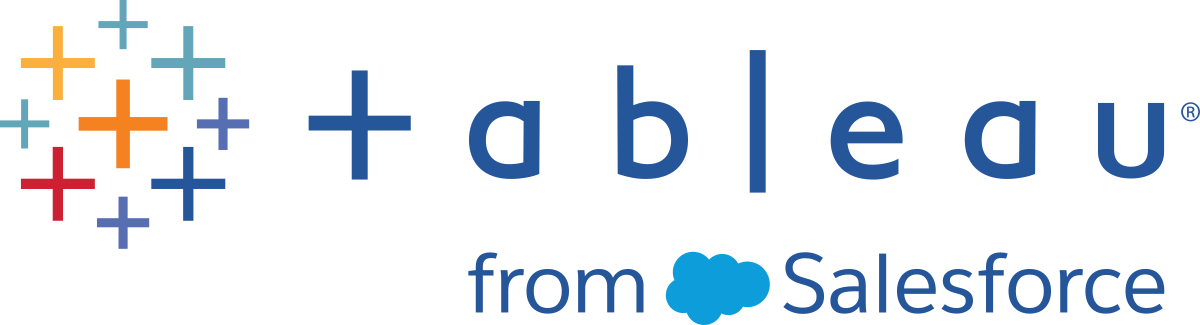매개 변수 만들기 및 흐름에서 사용
Tableau Prep Builder 버전 2021.4.1 이상과 Tableau Server 및 Tableau Cloud 버전 2021.4 0 이상의 웹에서 지원됩니다.
참고: 이 항목의 내용은 특별히 언급하지 않는 한 Tableau Prep Builder 및 웹에서 흐름 작성에 적용됩니다. 웹에서 흐름을 작성하는 것에 대한 자세한 내용은 Tableau Server(링크가 새 창에서 열림) 및 Tableau Cloud(링크가 새 창에서 열림) 도움말에서 웹에서의 Tableau Prep을 참조하십시오.
동일한 스키마의 다른 데이터를 사용하는 흐름을 다시 사용하는 경우가 자주 있는 경우, 흐름을 만들고 흐름에 사용자 매개 변수를 적용하여 시나리오 간에 쉽게 전환할 수 있습니다. 매개 변수는 흐름에서 상수 값으로 대체할 수 있는 숫자, 텍스트 값 또는 부울 값과 같은 전역 자리 표시자 값입니다.
이제 여러 흐름을 작성 및 유지 관리하는 대신 하나의 흐름을 만들고 매개 변수를 사용하여 다른 데이터 집합으로 흐름을 실행할 수 있습니다. 예를 들어 다양한 판매 지역에 대한 매개 변수를 만든 다음 입력 파일 경로에 매개 변수 값을 적용하여 해당 지역의 데이터만 사용하여 흐름을 실행할 수 있습니다.

Tableau Prep Builder 및 Tableau Cloud 버전 2023.2부터 파일 또는 게시된 데이터 원본 출력 이름에 시스템 매개 변수를 추가하여 흐름을 실행할 때마다 타임스탬프를 자동으로 추가할 수도 있습니다.

매개 변수를 어디에 적용할 수 있습니까?
단계 유형에 따라 파일 이름, 경로, 테이블 이름, 필터 식 및 계산된 필드에 사용자 매개 변수를 적용할 수 있습니다. 버전 2022.1.1부터는 REST API를 사용하여 흐름을 실행할 때 매개 변수 재정의 값을 포함할 수도 있습니다. 자세한 내용은 Tableau REST API 설명서에서 흐름 메서드(영문)(링크가 새 창에서 열림)를 참조하십시오.
파일 및 게시된 데이터 원본 출력 유형의 출력 이름에 시스템 매개 변수(버전 2023.2 이상)를 적용할 수 있습니다.
다음 테이블에서는 각 단계 유형에 매개 변수를 적용할 수 있는 위치를 보여 줍니다.
| 단계 유형 | 매개 변수 위치 |
|---|---|
| 입력 | 사용자 매개 변수:
|
| 출력 | 사용자 또는 시스템 매개 변수:
|
| 정리, 새 행, 피벗, 조인, 유니온 | 사용자 매개 변수:
|
| 집계 | 사용자 매개 변수:
|
| 스크립트 | 사용자 매개 변수:
|
| 예측 | 사용자 매개 변수:
|
사용자 매개 변수 만들기
사용자 매개 변수는 사용되는 흐름에 따라 다릅니다. 상단 메뉴에서 매개 변수를 만든 다음 해당 매개 변수에 적용되는 값을 정의합니다. 또한 모든 값을 허용하는 매개 변수를 정의할 수 있습니다. 즉, 모든 흐름 사용자가 흐름을 실행할 때 원하는 값을 입력할 수 있습니다.
흐름 매개 변수 값을 필수로 만들거나 선택 사항으로 만들 수 있습니다. 흐름을 실행할 때 사용자에게 매개 변수 값을 입력하라는 메시지가 표시됩니다. 필수 매개 변수 값은 사용자가 흐름을 실행하기 전에 입력해야 합니다. 선택적 매개 변수 값은 입력하거나 현재 값(기본값)을 수락할 수 있습니다. 매개 변수 값은 매개 변수가 사용되는 모든 위치에서 흐름 실행에 적용됩니다.
참고: Tableau Server 또는 Tableau Cloud에 매개 변수가 포함된 흐름을 실행하거나 예약하려면 관리자가 서버에서 흐름 매개 변수 설정을 사용하도록 설정해야 합니다. 자세한 내용은 Tableau Server(링크가 새 창에서 열림) 또는 Tableau Cloud(링크가 새 창에서 열림) 도움말에서 웹에서 흐름 만들기 및 상호 작용을 참조하십시오.
- 상단 메뉴에서 매개 변수
 아이콘을 클릭한 다음 매개 변수 만들기를 클릭합니다.
아이콘을 클릭한 다음 매개 변수 만들기를 클릭합니다.
- 매개 변수 만들기 대화 상자에서 이름과 설명(선택 사항)을 입력합니다. 매개 변수 이름은 고유해야 합니다. 이 값은 매개 변수를 추가할 때 사용자 인터페이스에 표시되는 값입니다.
설명을 포함하면 사용자가 매개 변수 목록과 매개 변수가 사용되는 위치를 마우스오버하여 이 정보를 볼 수 있습니다(버전 2022.1.1부터).

- 다음 데이터 유형 중 하나를 선택합니다. 매개 변수 값은 선택한 데이터 유형과 일치해야 합니다.
- 숫자(정수 또는 소수)
- 문자열
- 부울
- 허용 가능한 값을 지정합니다. 사용자가 매개 변수에 입력할 수 있는 값입니다.
- 전체: 이 옵션을 사용하면 흐름을 실행할 때도 매개 변수의 값을 입력할 수 있습니다.
참고: 입력 및 출력 단계에서 사용할 수 있는 매개 변수에 이 옵션을 사용하면 보안상 위험할 수 있습니다. 예를 들어 모든 값을 입력할 수 있도록 하는 사용자 지정 SQL 쿼리는 데이터 자산을 SQL 삽입 공격에 노출시킬 수 있습니다.
- 목록: 매개 변수를 적용할 때 사용자가 선택할 수 있는 값 목록을 입력합니다. 여러 값을 입력하려면 각 입력마다 Enter 키를 누릅니다.
- 전체: 이 옵션을 사용하면 흐름을 실행할 때도 매개 변수의 값을 입력할 수 있습니다.
- (선택 사항) 런타임 시 선택 필요(이전 릴리스의 런타임에 값 확인)를 선택합니다. 그러면 매개 변수 입력이 필요합니다. 사용자는 흐름을 실행하거나 예약할 때 값을 입력해야 합니다.
- 현재 값을 입력합니다. 이 값은 필수이며 매개 변수의 기본값 역할을 합니다.
- 전체: 값을 입력합니다.
- 목록: 목록의 첫 번째 값이 사용됩니다. 드롭다운 옵션을 사용하여 변경합니다.
- 부울: True 또는 False를 선택합니다.
- 확인을 클릭하여 매개 변수를 저장합니다.
사용자 매개 변수 기본값 변경
사용자 매개 변수를 만들 때는 현재 값(기본값)을 지정해야 합니다. 매개 변수가 흐름에 포함되는 경우 이 값은 다음 작업에 사용됩니다.
- 입력 단계에 정의된 사용자 지정 SQL 쿼리 실행
- 런타임에 지정되지 않은 선택적 매개 변수 채우기
- 저장된 단계에서 매개 변수를 정적 값으로 바꾸기(버전 2022.1.1 이상)
- 데이터 집합 패키지로 흐름을 게시할 때 파일 경로에서 매개 변수를 정적 값으로 바꾸기
언제든지 값을 변경할 수 있습니다. 메뉴에서 매개 변수를 편집하거나 매개 변수 목록의 설정 단추를 사용할 수 있습니다. 흐름 안에서는 매개 변수가 적용되는 모든 위치에서 설정 단추를 사용할 수 있습니다. 값을 변경하면 사용자 지정 SQL 쿼리를 포함하여 매개 변수가 사용되는 모든 위치에서 매개 변수의 현재 값(기본값)이 재설정됩니다.
사용자 매개 변수 편집
- 상단 메뉴에서 매개 변수
 아이콘을 클릭합니다.
아이콘을 클릭합니다. - 매개 변수 편집을 클릭합니다.
- 매개 변수 편집 대화 상자에서 변경을 수행한 다음 확인을 클릭합니다.

사용자 매개 변수 기본값 재설정
매개 변수 기본값을 빠르게 재설정하려면 설정 단추를 사용합니다. 이 단추에는 흐름에서 매개 변수가 사용되는 위치의 수를 나타내는 개수가 표시됩니다.
흐름에서 매개 변수가 사용되는 단계를 하이라이트하려면 매개 변수 대화 상자에서 흐름에서 보기를 클릭합니다. 매개 변수가 사용되는 위치가 한 곳뿐이면 프로필 패널이 열려 있는 상태로 해당 단계로 바로 이동합니다.
- 다음 작업 중 하나를 수행합니다.
- 상단 메뉴에서 매개 변수
 아이콘을 선택합니다. 흐름의 모든 위치에 사용된 매개 변수 값을 재설정하거나 필터 및 계산된 필드에 사용된 경우 이 옵션을 사용합니다.
아이콘을 선택합니다. 흐름의 모든 위치에 사용된 매개 변수 값을 재설정하거나 필터 및 계산된 필드에 사용된 경우 이 옵션을 사용합니다.
- 흐름에 적용된 위치에서 매개 변수를 선택합니다. 이 옵션은 파일 이름, 파일 경로, 테이블 이름, 사용자 지정 SQL 및 사전/사후 SQL 스크립트에 사용된 매개 변수에 사용할 수 있습니다.

- 상단 메뉴에서 매개 변수
- 매개 변수 값을 선택하거나 입력합니다.
- 설정을 선택하여 변경 내용을 적용합니다.
흐름에 매개 변수 적용
사용자 매개 변수를 만든 후 단계 유형에 따라 전체 흐름의 여러 위치에 적용할 수 있습니다. 흐름이 실행되면 매개 변수 값이 해당 흐름 실행에 적용되고 특정 데이터 시나리오에 대한 출력이 생성됩니다.
시스템 매개 변수(버전 2023.2 이상)는 흐름을 실행할 때 자동으로 생성됩니다. 이를 간단히 출력 단계 이름에 적용하기만 하면 흐름이 실행될 때마다 매개 변수가 흐름 실행 시작 날짜 또는 시간으로 동적으로 업데이트됩니다.
입력 단계에 매개 변수 적용
입력 단계에서 사용자 매개 변수를 사용하여 파일 이름, 파일 경로의 섹션, 데이터베이스 테이블 이름 또는 사용자 지정 SQL 사용 시기를 대체할 수 있습니다.
파일 이름 또는 파일 경로
이 옵션은 웹에서 흐름을 편집하거나 작성할 때 사용할 수 없습니다.
몇 가지 예외는 있지만 파일 경로에 사용자 매개 변수를 포함할 수 있습니다. 버전 2022.1.1부터는 매개 변수 값의 미리 보기도 볼 수 있습니다.
예외
- 버전 2022.1.1부터 웹에서 입력 파일 경로에 매개 변수가 포함된 흐름을 예약하고 실행할 수 있습니다. 이전 버전을 사용하는 경우 Tableau Prep Builder 또는 명령줄에서 흐름을 실행합니다.
- 흐름을 웹에 게시할 때 파일 경로에 매개 변수를 포함하려면 직접 파일 연결이 필요합니다. 그렇지 않으면 매개 변수가 현재 값을 사용하여 정적 값으로 변환됩니다.
참고: 직접 파일 연결을 사용하려면 파일 위치를 조직의 허용 목록에 포함해야 합니다. 자세한 내용은 Tableau Server 도움말에서 입력 및 출력 위치를 허용 목록에 추가(링크가 새 창에서 열림)를 참조하십시오.
파일 이름 또는 경로에 사용자 매개 변수 적용
- 설정 탭의 파일 경로에서 매개 변수를 추가할 위치에 커서를 놓습니다.
- 매개 변수
 아이콘을 선택하고 매개 변수를 선택합니다.
아이콘을 선택하고 매개 변수를 선택합니다.
- 매개 변수 값의 미리 보기를 봅니다. 현재 값(기본값)이 미리 보기에 표시됩니다. 흐름을 실행하면 매개 변수 값을 선택하거나 입력하라는 메시지가 표시됩니다.

데이터베이스 테이블
테이블 이름에 사용자 매개 변수를 사용할 때는 전체 테이블 이름이 매개 변수여야 합니다. 테이블 이름의 일부에 대한 매개 변수 사용은 현재 지원되지 않습니다.
참고: Google BigQuery 입력 연결에서 테이블 이름에 매개 변수를 사용하는 것은 아직 지원되지 않습니다.
- 설정 탭의 테이블 필드에서 드롭다운 메뉴를 클릭합니다.
- 매개 변수 사용을 선택한 다음 목록에서 매개 변수를 선택합니다.

사용자 지정 SQL
- 연결 패널에서 사용자 지정 SQL을 클릭합니다.
- 사용자 지정 SQL 탭에서 텍스트 상자에 쿼리를 입력하거나 붙여 넣습니다.
- 매개 변수
 아이콘을 선택하고 매개 변수를 선택합니다.
아이콘을 선택하고 매개 변수를 선택합니다.!['사용자 지정 SQL' 탭이 선택되고 SQL 쿼리 편집기에 "SELECT * FROM [dbo]. [주문] WHERE [주문]" 쿼리가 표시되어 있습니다.](Img/prep_parameters_CustomSQL.png)
- 실행을 선택하여 쿼리를 실행합니다. 흐름을 실행할 때까지 매개 변수 값을 입력하라는 메시지가 표시되지 않습니다. 대신 매개 변수의 현재 값을 사용하여 쿼리가 처음 실행됩니다.
참고: 흐름의 다른 위치에 매개 변수가 사용되고 현재 값이 재설정된 경우 변경 내용이 쿼리에 영향을 미칠 수 있습니다.
출력 단계에 사용자 매개 변수 적용
출력 단계에서는 다음 위치에서 사용자 매개 변수를 적용할 수 있습니다.
- 파일 이름
- 파일 경로의 섹션
- 게시된 데이터 원본 이름
- 데이터베이스 테이블 이름
- Microsoft Excel 워크시트 이름(버전 2022.1.1 이상)
- 흐름 출력 데이터를 데이터베이스에 기록하기 전 또는 후에 실행되는 사용자 지정 SQL 스크립트(버전 2022.1.1 이상)
파일 이름 또는 파일 경로
이 출력 옵션은 웹에서 흐름을 만들거나 편집할 때 사용할 수 없습니다.
- 출력 패널의 출력 저장 위치 드롭다운 목록에서 파일을 선택합니다.
- 이름 또는 위치 필드에서 매개 변수
 아이콘을 클릭하고 매개 변수를 선택합니다.
아이콘을 클릭하고 매개 변수를 선택합니다.파일 경로에 대해 매개 변수를 추가할 위치에 커서를 놓습니다.

흐름을 실행하면 매개 변수 값을 입력하라는 메시지가 표시됩니다.
게시된 데이터 원본 이름
- 출력 패널의 출력 저장 위치 드롭다운 목록에서 게시된 데이터 원본을 선택합니다.
- 이름 필드에서 매개 변수
 아이콘을 클릭하고 매개 변수를 선택합니다.
아이콘을 클릭하고 매개 변수를 선택합니다.
흐름을 실행하면 매개 변수 값을 입력하라는 메시지가 표시됩니다.
사용자 지정 SQL 전과 후의 데이터베이스 테이블
- 출력 탭의 출력 저장 위치 드롭다운 목록에서 데이터베이스 테이블을 선택합니다.
- 테이블 필드에서 매개 변수 사용을 선택한 다음 목록에서 매개 변수를 선택합니다.

- (선택 사항) 사용자 지정 SQL 탭을 클릭합니다. 버전 2022.1.1부터 테이블에 데이터가 기록되기 전과 후에 실행할 SQL 스크립트에 매개 변수를 입력할 수 있습니다. 매개 변수를 포함하려면 매개 변수 삽입을 클릭하고 매개 변수를 선택합니다.
출력을 데이터베이스에 기록할 때 SQL 스크립트 사용에 대한 자세한 내용은 흐름 출력 데이터를 외부 데이터베이스 저장을 참조하십시오.
참고: SQL 스크립트에 사용된 매개 변수는 수동으로 삭제해야 합니다. 자세한 내용은 수동으로 사용자 매개 변수 삭제를 참조하십시오.

흐름을 실행하면 매개 변수 값을 입력하라는 메시지가 표시됩니다.
출력 단계에 시스템 매개 변수 적용
출력 단계에서는 다음 위치에서 날짜 및 시간 시스템 매개 변수를 적용할 수 있습니다.
- 파일 이름
- 게시된 데이터 원본 이름
파일 이름
이 출력 옵션은 웹에서 흐름을 만들거나 편집할 때 사용할 수 없습니다.
- 출력 패널의 출력 저장 위치 드롭다운 목록에서 파일을 선택합니다.
- 이름 필드에서 매개 변수
 아이콘을 클릭하고 다음 실행 날짜 또는 실행 시간 매개 변수에서 선택합니다. 여러 시스템 매개 변수를 결합하여 필요한 타임스탬프를 만들 수 있습니다.
아이콘을 클릭하고 다음 실행 날짜 또는 실행 시간 매개 변수에서 선택합니다. 여러 시스템 매개 변수를 결합하여 필요한 타임스탬프를 만들 수 있습니다.실행 날짜
- 날짜: YYYY-MM-DD, YYYMMDD, DD-MM-YYYY
- 월: 월 이름, 월 번호
- 주 번호
- 분기 번호
- 연도 번호
실행 시간
- YYYY-MM-DD_HH-MM-SS(24시간)
- YYYYMMDD_HHMMSS(24시간)
흐름을 실행할 때 Tableau Prep은 현지 표준 시간대 또는 서버 표준 시간대를 사용하여 흐름 시작 실행 시간을 적용합니다.
게시된 데이터 원본 이름
- 출력 패널의 출력 저장 위치 드롭다운 목록에서 게시된 데이터 원본을 선택합니다.
- 이름 필드에서 매개 변수
 아이콘을 클릭하고 다음 실행 날짜 또는 실행 시간 매개 변수에서 선택합니다. 여러 시스템 매개 변수를 결합하여 필요한 타임스탬프를 만들 수 있습니다.
아이콘을 클릭하고 다음 실행 날짜 또는 실행 시간 매개 변수에서 선택합니다. 여러 시스템 매개 변수를 결합하여 필요한 타임스탬프를 만들 수 있습니다.실행 날짜
- 날짜: YYYY-MM-DD, YYYMMDD, DD-MM-YYYY
- 월: 월 이름, 월 번호
- 주 번호
- 분기 번호
- 연도 번호
실행 시간
- YYYY-MM-DD_HH-MM-SS(24시간)
- YYYYMMDD_HHMMSS(24시간)
흐름을 실행할 때 Tableau Prep은 현지 표준 시간대 또는 서버 표준 시간대를 사용하여 흐름 시작 실행 시간을 적용합니다.
필터 계산에 사용자 매개 변수 적용
사용자 매개 변수를 사용하여 전체 흐름에서 데이터를 필터링합니다. 입력 단계에서 데이터 집합을 필터링하거나 단계 또는 필드 값 수준에서 필터 매개 변수를 적용합니다. 예를 들어 특정 지역에 대한 입력 데이터에만 필터 매개 변수를 사용하거나, 단계의 데이터를 특정 부서로 필터링합니다.
참고: 버전 2022.1부터 같은 이름과 데이터 유형의 동일한 매개 변수가 있는 경우 복사 및 붙여 넣기를 사용하여 다른 흐름의 매개 변수가 포함된 필터 계산을 재사용할 수 있습니다.
- 프로필 패널의 툴바 또는 입력 단계에서 필터 값을 클릭합니다. 필드에 매개 변수 필터를 추가하려면 기타 옵션
 메뉴에서 필터 > 계산을 선택합니다.
메뉴에서 필터 > 계산을 선택합니다. - 필터 추가 계산 에디터에서 매개 변수의 이름을 입력하여 목록에서 선택한 다음(매개 변수가 자주색으로 표시됨) 저장을 클릭하여 필터를 저장합니다.
!['[Region]=[Regions]' 계산이 있는 '필터 추가' 대화 상자입니다.](Img/prep_parameters_filter.png)
흐름을 실행하면 매개 변수 값을 입력하라는 메시지가 표시됩니다.
계산 필드에 사용자 매개 변수 적용
사용자 매개 변수를 사용하여 흐름 전체에서 사용하는 계산의 상수 값을 바꿉니다. 단계 또는 필드 값 수준에서 계산 매개 변수를 적용할 수 있습니다.
참고: 버전 2022.1부터 같은 이름과 데이터 유형의 동일한 매개 변수가 있는 경우 복사 및 붙여 넣기를 사용하여 다른 흐름의 매개 변수가 포함된 계산을 재사용할 수 있습니다.
- 프로필 패널의 툴바에서 계산된 필드 만들기를 클릭합니다. 필드에서 계산에 매개 변수를 추가하려면 기타 옵션
 메뉴에서 계산된 필드 만들기 > 사용자 지정 계산을 선택합니다.
메뉴에서 계산된 필드 만들기 > 사용자 지정 계산을 선택합니다. 필드 추가 계산 에디터에서 계산을 입력하고 매개 변수 이름을 입력하여 목록에서 선택한 다음 저장을 클릭하여 계산을 저장합니다.
!['필드 추가' 대화 상자가 열려 있습니다. '필드명'은 '판매 연도?'입니다. 계산 영역에는 YEAR([주문 날짜]) = [판매 연도]라는 수식이 표시됩니다. 대화 상자는 계산이 유효함을 확인해주고, 이는 주어진 날짜의 연도를 정수로 반환합니다.](Img/prep_parameters_calc.png)
흐름을 실행하면 매개 변수 값을 입력하라는 메시지가 표시됩니다.
사용자 매개 변수 삭제
더 이상 필요하지 않은 사용자 매개 변수를 삭제하려면 매개 변수 편집 대화 상자에서 매개 변수 삭제를 클릭합니다. 그러면 흐름에 사용된 매개 변수의 모든 인스턴스가 제거되고 매개 변수의 현재 값으로 대체됩니다. 이 동작은 실행 취소할 수 없습니다.
참고: 흐름의 매개 변수를 삭제하는 옵션은 버전에 따라 다릅니다. 버전 2022.1 이상의 경우 아래 지침을 사용합니다. 이전 버전의 경우와 출력을 데이터베이스에 기록하기 전 또는 후에 실행되는 사용자 지정 SQL 스크립트에 사용된 매개 변수를 삭제하려면 수동으로 사용자 매개 변수 삭제를 사용합니다.
- 상단 메뉴에서 매개 변수
 아이콘 드롭다운 메뉴를 클릭한 다음 삭제하려는 매개 변수에 대해 매개 변수 편집을 클릭합니다.
아이콘 드롭다운 메뉴를 클릭한 다음 삭제하려는 매개 변수에 대해 매개 변수 편집을 클릭합니다. 매개 변수 편집 대화 상자에서 매개 변수 삭제를 클릭합니다.

확인 대화 상자에서 매개 변수 삭제를 다시 클릭합니다. 흐름에서 보기를 클릭하여 단계를 하이라이트하고 삭제하기 전에 매개 변수가 사용된 위치를 조사할 수 있습니다.

버전 2021.4.4 이하와 사전 및 사후 사용자 지정 SQl 스크립트에 사용된 매개 변수에 적용됨
사용자 매개 변수 목록에서 매개 변수를 삭제하기 전에 먼저 흐름과 변경사항 패널에서 매개 변수의 모든 인스턴스를 찾아서 제거해야 합니다.
- 상단 메뉴에서 매개 변수
 아이콘 드롭다운 메뉴를 클릭합니다.
아이콘 드롭다운 메뉴를 클릭합니다. 삭제할 매개 변수에 대해 흐름에서 보기를 클릭하여 흐름에서 해당 매개 변수가 사용되는 모든 인스턴스를 찾습니다.
매개 변수가 흐름의 어느 곳에서도 사용되지 않는 경우 4단계로 건너뜁니다.
- 변경사항 패널에 나열된 변경 내용을 삭제하는 작업을 포함하여 매개 변수가 사용되는 각 단계에 대해 매개 변수를 제거합니다.
- 상단 메뉴에서 매개 변수
 아이콘 드롭다운 메뉴를 클릭하고 삭제하려는 매개 변수에 대해 매개 변수 편집을 클릭합니다.
아이콘 드롭다운 메뉴를 클릭하고 삭제하려는 매개 변수에 대해 매개 변수 편집을 클릭합니다. 매개 변수 편집 대화 상자에서 매개 변수 삭제를 클릭합니다.

매개 변수의 현재 값으로 매개 변수가 대체됩니다.
매개 변수를 사용하여 흐름 실행
Tableau Server 또는 Tableau Cloud에서 런타임 시 또는 흐름 일정을 예약에 추가할 때 사용자 매개 변수 값을 입력하라는 메시지가 표시되는 점을 제외하면, 매개 변수가 포함된 흐름을 실행하는 것과 매개 변수가 없는 흐름을 실행하는 것이 동일합니다.
시스템 매개 변수는 흐름이 실행될 때 자동으로 적용됩니다.
사용자 매개 변수가 필수로 표시된 경우 사용자는 흐름을 실행하기 전에 값을 입력해야 합니다. 매개 변수가 선택 사항인 경우 사용자는 값을 입력하거나 기본적으로 매개 변수의 현재 값을 수락할 수 있습니다.
필수 매개 변수는 런타임 시 선택 필요(이전 릴리스의 런타임에 값 확인) 확인란이 선택된 매개 변수입니다.

명령줄 인터페이스를 사용하여 흐름을 실행하고 현재 매개 변수 값(기본값)을 재정의하려면 매개 변수 재정의 .json 파일을 만들고 명령줄에 -p--parameters 구문을 포함합니다. 자세한 내용은 명령줄에서 흐름 출력 파일 새로 고침을 참조하십시오.
수동으로 흐름 실행
Tableau Prep Builder에서 흐름을 실행하거나 Tableau Server 또는 Tableau Cloud에서 수동으로 실행하는 경우 실행을 클릭하면 매개 변수 대화 상자가 열립니다.
- 사용자 매개 변수 값을 입력하거나 선택합니다. 흐름에 선택적 매개 변수가 있는 경우 지금 값을 입력하거나 현재(기본) 매개 변수 값을 수락할 수 있습니다.
- 흐름 실행을 클릭하여 흐름을 실행합니다.

흐름 실행에 대한 자세한 내용은 Tableau Server 또는 Tableau Cloud에 흐름 게시을 참조하십시오.
일정에 따라 흐름 실행
Tableau Server 또는 Tableau Cloud에서 실행되도록 흐름 일정을 예약하는 경우 흐름 예약 시 필요한 사용자 매개 변수 값을 입력해야 합니다.
새 작업 또는 연결된 작업 탭의 매개 변수 설정 섹션에서 매개 변수 값을 입력하거나 선택합니다. 흐름에 선택적 매개 변수가 있는 경우 지금 바로 값을 입력하거나, 현재 매개 변수 값(기본값)을 사용하려면 필드를 비워 둡니다.
- 작업 만들기를 클릭하여 흐름 일정을 예약합니다.